Cómo solucionar el código de error 0x500f0984 en Windows 11/10
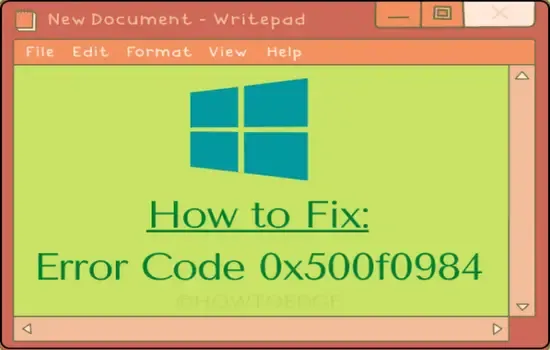
El código de error 0x500f0984 es un problema relacionado con las actualizaciones y suele aparecer al instalar nuevos parches en el equipo. Mientras persista este error, el sistema no recibirá ninguna actualización de compilación, incluidas las de seguridad. Por lo tanto, resulta de suma importancia encontrar y resolver las causas subyacentes que podrían haber iniciado este problema en primer lugar.
Archivos de sistema faltantes y componentes de actualización dañados son algunas de las razones que podrían haber desencadenado este error en su dispositivo. Puede solucionarlo simplemente creando un archivo por lotes y ejecutándolo como administrador.
La instalación de una actualización acumulativa problemática o defectuosa en su dispositivo también puede generar errores similares. Si ese es el caso, es mejor que visite el sitio del Catálogo de actualizaciones e instale manualmente la actualización pendiente .
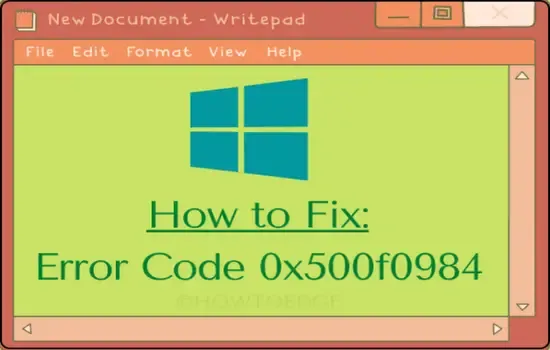
Soluciones para el código de error 0x500f0984 de Windows
Para corregir el código de error 0x500f0984 en una PC con Windows 11/10, pruebe esta solución alternativa:
- Haga clic derecho en cualquier parte de la pantalla del escritorio y proceda de la siguiente manera: Nuevo > Documento de texto.
- Copie/pegue el siguiente conjunto de comandos dentro y guarde este archivo.
SC config trustedinstaller start=auto
net stop bits
net stop wuauserv
net stop msiserver
net stop cryptsvc
net stop appidsvc
Ren %Systemroot%\SoftwareDistribution SoftwareDistribution.old
Ren %Systemroot%\System32\catroot2 catroot2.old
regsvr32.exe /s atl.dll
regsvr32.exe /s urlmon.dll
regsvr32.exe /s mshtml.dll
netsh winsock reset
netsh winsock reset proxy
rundll32.exe pnpclean.dll,RunDLL_PnpClean /DRIVERS /MAXCLEAN
dism /Online /Cleanup-image /ScanHealth
dism /Online /Cleanup-image /CheckHealth
dism /Online /Cleanup-image /RestoreHealth
dism /Online /Cleanup-image /StartComponentCleanup
Sfc /ScanNow
bits de inicio de red
inicio de red wuauserv
inicio de red msiserver
inicio de red cryptsvc
inicio de red appidsvc
- A continuación, vaya a la pestaña Archivo y seleccione la opción Guardar como .
- Seleccione Todos los archivos en “Guardar como tipo” y cambie el nombre de este archivo a
WinFix.bat.
Ahora que ha creado un archivo por lotes, haga clic derecho sobre él y seleccione Ejecutar como administrador .
- Como el cmdlet anterior incluye el análisis de DISM, el cambio de nombre de las carpetas de caché de Windows, el nuevo registro de archivos DLL y la detención/reinicio de servicios relacionados con la actualización, esto puede demorar entre 15 y 20 minutos.
- Cuando todos estos procesos se hayan completado, reinicie su PC.
Vuelva a iniciar sesión en su PC y verifique si el problema se ha resuelto o persiste.
Instalar manualmente las actualizaciones pendientes
Al descargar actualizaciones, pueden surgir diversos problemas, como problemas de red o fluctuaciones de energía. Una simple desconexión de los servidores de Microsoft puede dañar todo el archivo de instalación. Como resultado, cuando intenta instalar estas actualizaciones en su dispositivo, su sistema arroja un código de error 0x500f0984.
Para solucionar esto, vuelva a visitar la sección de Windows Update y presione Buscar actualizaciones.
En Windows 10 : Configuración (Win + I) > Actualización y seguridad > Actualización de Windows
En Windows 11 : Configuración (Win + I) > Actualización de Windows
Como alternativa, también puede descargar el paquete independiente visitando el Catálogo de Microsoft Update . Cuando finalice la descarga, haga doble clic en el archivo de instalación para comenzar su instalación.
Espero que esta guía ayude a resolver el código de error 0x500f0984 en su dispositivo.
¿Cómo soluciono el código de error 0x800f0954 en Windows?
El error 0x800f0954 también es un error de actualización que se produce al instalar nuevas actualizaciones en su computadora. Si se encuentra con este código de error, considere aplicar las siguientes correcciones:
- Comprueba si hay reinicios pendientes : debes reiniciar tu PC inmediatamente después de actualizar Windows. Asegúrate de que no haya reinicios pendientes en tu computadora, ya que esto podría causar problemas con el proceso de actualización.
- Solucionar problemas de Windows Update : en Windows 10, vaya a Configuración > Actualización y seguridad > Solucionar problemas > Solucionadores de problemas adicionales y haga clic para expandir Windows Update. Haga clic en el botón Ejecutar el solucionador de problemas para comenzar a solucionar problemas de Windows Update. Los usuarios de Windows 11 pueden ir a esta ruta en su lugar y presionar el botón Ejecutar junto a Windows Update:
Settings > System > Troubleshoot > Other troubleshooters
- Restablecer los componentes de Windows Update : si el código de error 0x800f0954 sigue apareciendo, esto puede deberse a que los componentes de actualización están dañados. Detenga todos los servicios de actualización, purgue las carpetas de caché y reinicie todos los servicios que detuvo anteriormente. Reinicie su PC y verifique si ahora puede actualizar Windows 11/10 normalmente.
- Instalar actualizaciones manualmente : si Windows Update tiene problemas para encontrar actualizaciones o las actualizaciones se bloquean durante la instalación, puede descargarlas e instalarlas manualmente desde el sitio web del Catálogo de Microsoft Update.
Si sigue las soluciones anteriores, debería solucionar el código de error 0x800f0954 en su PC con Windows 11/10. Háganos saber en la sección de comentarios si tiene problemas para actualizar Windows.



Deja una respuesta